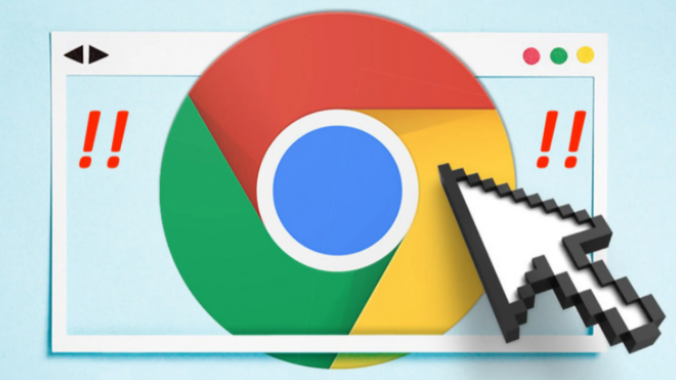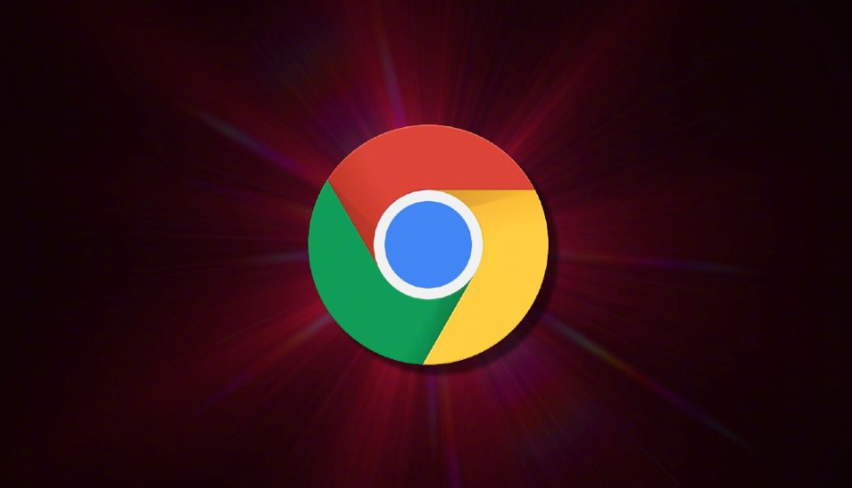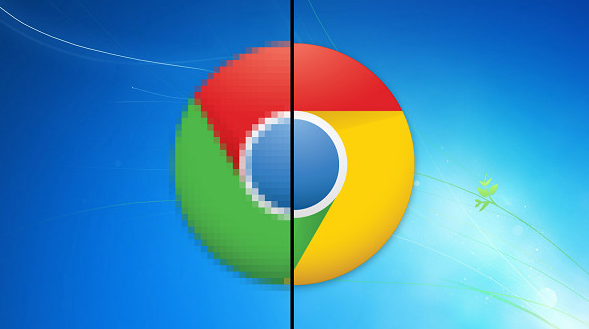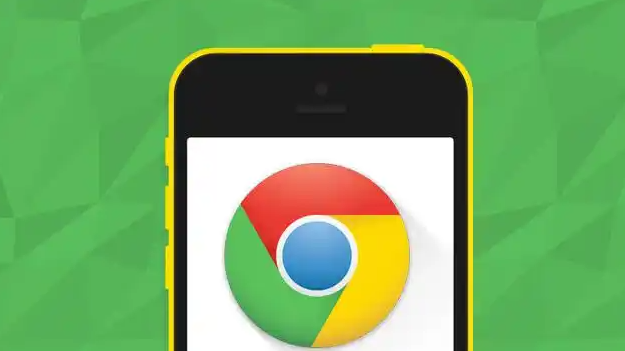Google Chrome下载插件自动禁用如何处理
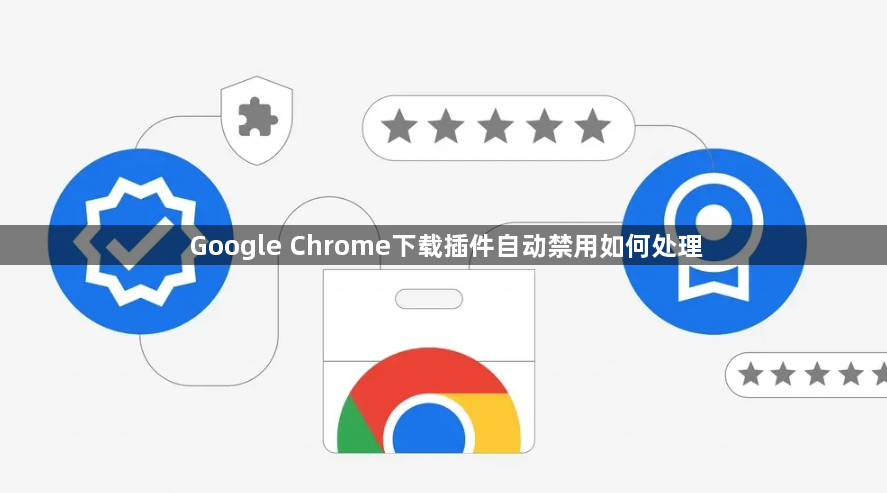
1. 检查插件兼容性:确认插件是否与当前版本的Chrome浏览器兼容,不兼容的插件可能会被自动阻止。可查看插件的官方说明或在Chrome网上应用店查找相关信息,若插件版本过低,需及时更新到适配的版本。
2. 调整浏览器设置:在Chrome浏览器的设置中,将安全浏览级别调低(不推荐),或者关闭“增强型保护”的选项,以允许特定插件运行。但需注意,降低安全设置可能会增加浏览器的安全风险,需谨慎操作。
3. 排查安全和隐私问题:如果谷歌浏览器检测到插件在未经用户许可的情况下收集敏感信息,或者其行为与恶意软件相似,浏览器可能会自动阻止该插件运行。可使用杀毒软件对插件进行扫描,或查看浏览器的安全提示信息,了解具体的安全问题并进行相应处理。
4. 使用开发者模式:在Chrome扩展管理页面,勾选开发者模式,然后浏览第三方扩展文件夹(未打包),或将第三方扩展安装包crx格式拖进去安装即可。但以开发者模式运行扩展程序时,每次打开Chrome浏览器都会有安全提示,需根据自身情况权衡是否使用。
5. 检查系统日期和时间:确保计算机的日期和时间设置正确,因为错误的日期和时间可能导致插件的许可证或数字签名验证失败,从而被浏览器自动禁用。可在计算机的系统设置中进行调整。
6. 重新安装插件:先在扩展程序页面中删除该插件,然后重新从官方Chrome网上应用店或已知的可靠来源下载安装,避免使用来历不明的插件,这些插件可能含有恶意软件。